古いものではファミコン、最近のゲームではWiiまで動作可能なエミュレーター
エミュレーターはPC上で実機を動かしソフトを動かすことができるソフトでいままで数多くのエミュレーターが作成されてきました。
その中にはもちろん3DSのエミュレーターも開発が開始されていましたが
プロテクトが固く開発が難航し実用段階に行くまで数年かかるだろうと言われていました。
しかし!!開発が順調に進みゲームデータのROMファイルが有れば起動することが出来ます!
今回紹介するエミュは3DSエミュレータ『Citra』
・Citraの導入法・各種設定方法
・Citraを最大限楽しめるおすすめ周辺機器
・エミュや海外サイトを安全に安全に利用する上での対策方法
上記疑問に関して細かく解説していますのでご参考に!!!
ページコンテンツ [hide]
3DS エミュレーター『Citra』とは?
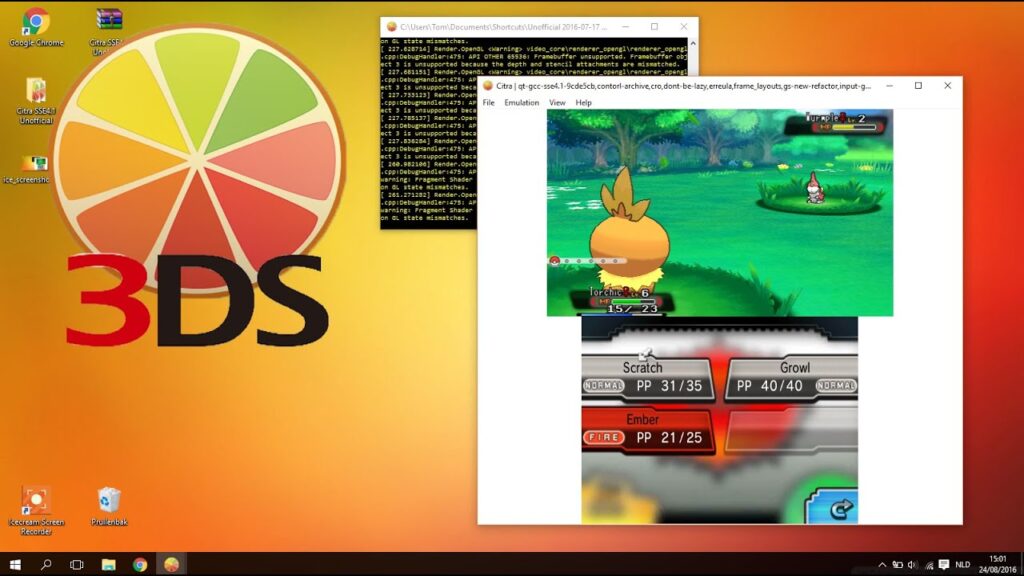
| 3DS/ニンテンドー3DS エミュレーター『Citra』 | |
|---|---|
| 公式サイト | Citra |
| 費用 | 無料 |
| 機能 | ステートセーブ・通信対戦・チート・アミーボ |
| BIOS | なし |
| 日本語 | 対応 |
| スマホ | 対応(Citra for Android) |
| 対応OS | MAC・Windows・Linux・Android |
| 各種設定 | |
3DSエミュは複数開発されておりざっと確認できるものだけで2種類ほどございます。その中で『Citra』の特徴は以下の通り!!
クリア済みゲームが多い・再現性の高さ
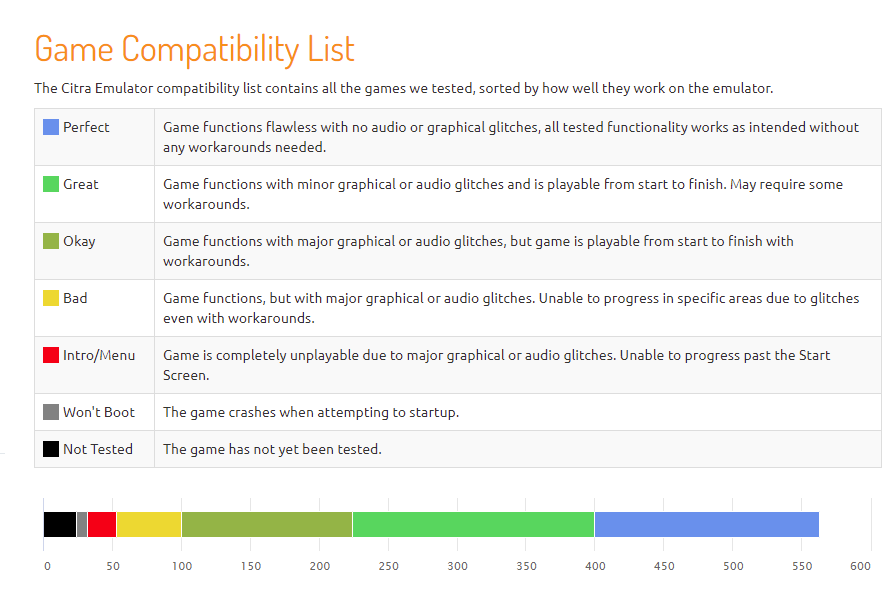
3DSのほかのエミュでは動作するソフトが数十本のみなど実用には程遠いレベルですが、Citraは3DSエミュレータの中では格段に互換性と再現性が高い。
物によっては動作が重い場合もありますが十分楽しむことができます。
公式発表の動作リストを確認したところ500近いゲーム本数がクリアまで動作するという驚異的な数字なのが印象的ですね。
ネット対戦にも対応
ネット対戦などは外部ソフトなどをしようすることで擬似的にしようすることでできるそうだ。
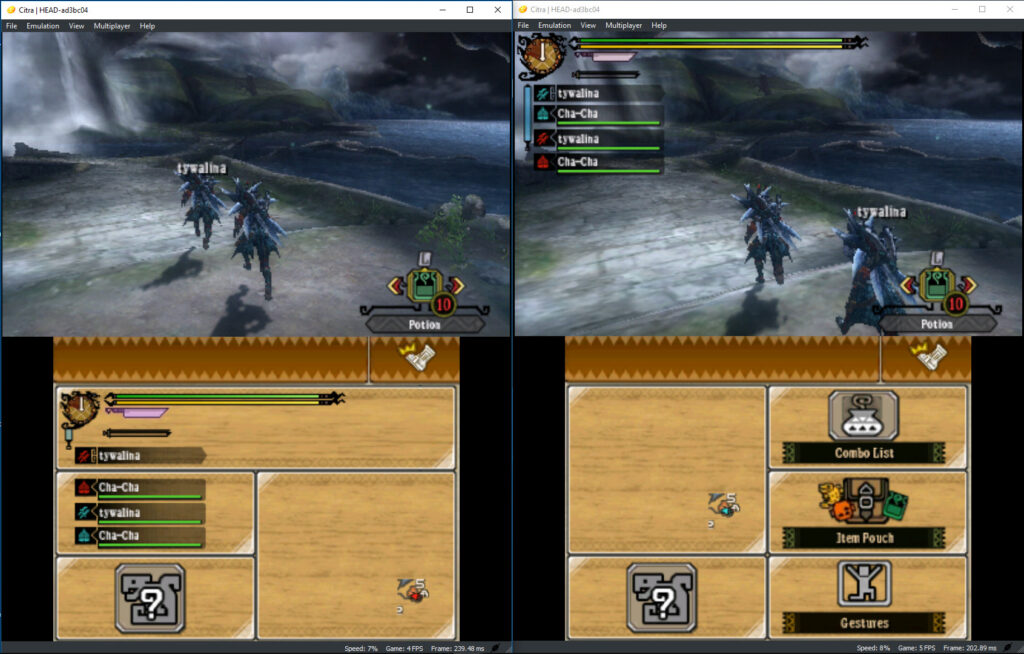
一応海外でのサイトで紹介されていたやり方があるので紹介!
実機よりも美しいグラフィック
Citraはマシンスペックさえあれば【4K並】のグラフィック再現も可能!
3DSのモデリングがくっきり描写され携帯ゲーム機の限界を超えた美しいグラフィックを楽しむことができるので高画質をもとめている方にも最適だ。
Citra エミュレーター『3DS』必要スペックは?
Citraはそれなりのパソコンスペックが必要になります。
公式等の必要スペックがこちら!
最低限必要なスペックに関しては起動がなんとかできるレベル。
3Dゲームはもちろん快適に動かず処理負担が低い2DゲームならOK。
公式推奨はグラフィックを全く上げず実機と同じのグラでいいならそれなりに動く。ただ此のスペックではパソコンでする意味がない。
【個人的推奨スペック】
| 推奨CPU | 第4世代Core i5 3.6Ghz以上 |
|---|---|
| 推奨GPU | GTX1050Ti 以上以上以上 |
| メモリー | DDR4 8GB以上 |
これだけあれば大体のソフトを高画質で楽しむことができる。
3DSエミュはグラフィックボードのほうが大事なのでそちらを充実させてほうがいい。
Citraに最適なパソコンの選び方は???
自分で自作せずに店頭で購入したり
自作PCをメルカリやヤフオクなどで購入した場合
グラフィックボードやメモリ・CPUなどの型番がわからない場合があります。
そんなときこちらのソフトを使用すれば
パソコン内で使用されているパーツの詳細を出してくれるので便利。
↑こちらからインストール手順と見方を紹介中!!
玄人志向
玄人志向 NVIDIA GeForce GTX 1650 搭載 グラフィックボード 4GB デュアルファン GF-GTX1650-E4GB/OC/DF
GF-GTX1650-E4GB/OC/DF
↑いまならばコスパ的にもほかのゲームに対応できるGTX1650
グラフィックボードに関しては下の記事で
スペック・消費電力・値段に対してのコスパなどを
まとめたGPU比較表を作成しましたのでご参考に!!
↑こちらからグラボ比較記事を参照ください
PCSX2は【 ゲーミングノートパソコン】であれば問題なく動作します!価格帯としては10万円を切ってなおかつ、SSD付き・メモリ16GBの上記のパソコンが適しています。
↑ノートパソコンでの使用をさらに詳しく知りたい方はこちら・・・
↑タッチペンを使用したゲームも遊びたい方はこちら
3DSエミュ『Citra』のダウンロード・初期設定
では【3DSエミュ『Citra』】のダウンロード設定を行いましょう。
ただエミュレータ導入には海外サイトにアクセスする必要があり、日本のサイトに比べてウィルスや通信傍受の危険性が高いのでできればセキュリティを高めるために接続の匿名性に優れたVPNを導入することを勧めます。
VPNとは??
「Virtual Private Network」の略。
簡単に言うと仮想の「専用回線」を使って、インターネットを利用することができます。
IPアドレスを自由に変更することができるので匿名性が向上します。
無料のサービスもありますが、回線品質が悪く速度が遅い問題があります。
そのため、回線品質が良い「NordVPN」等が人気です。

↑こんな感じで各国にあるサーバーをワンクリックで使用できるので匿名性は抜群!
VPNを使うことで海外のサーバー経由で通信できるため、[誰がダウンロードしたか分かるIPアドレス(ネットの住所)を隠すことができ]かつ[ハッカー対策]を行うことができます。
管理人の利用している「NORDVPN」であれば、1TBのクラウドストレージ(ゲームソフトをオンラインで保管)とパスワード管理アプリまでついて期間限定で約610円の値段で利用できますのでおすすめです。
またパソコン・スマホ両方にも対応しているので問題なく利用できます。
↑NORDVPNの使用感・レビュー
ステップ1:『Citra』のダウンロード手順
【手動のダウンロード手順】
- まず下のリンクから公式サイトに飛びます。

- サイトトップに【ダウンロードボタン】があるのでクリック。
- するとCitraのバージョンを選択する下記のページに飛びます。

- 『Nightly Build』と『Bleeding Edge Build』バージョンがございますが『Nightly Build』の一番上を選択してください!
- 右横にある現在お使いのOSマークをクリックしダウンロードを開始します。
ステップ2:3DSのROMを用意して配置
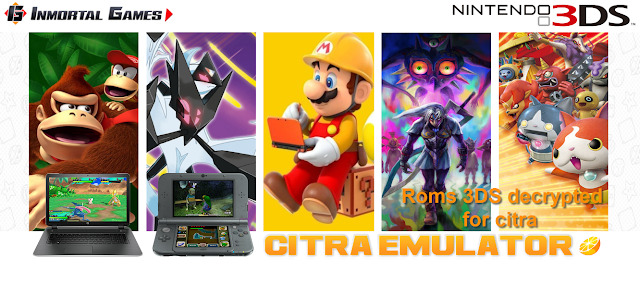
Citraを利用するなら3DSのゲームデータが必須になります。
【3DSのゲームデータを用意】
お持ちの3DSソフトを改造済みの3DSを介して吸い出しすることが可能です。
- Windowsパソコン
- CFW導入済み3DS
- 外付けドライブ
- HDD・SSD保管機器
- 遊びたい3DSソフト
↑まずこちらで実機の改造を行い吸出しの下準備を!!
↑3DSのROMデータの吸い出し方法手順
【3DSのciaファイル形式をcci/;3DS形式に変換】
Android用の3DSでは通常のciaファイルでは読み込みません。citraで読み込むための専用のcciファイルに変換する必要があるので設定しましょう。
Batch CIA 3DS Decryptor機能と効果
1つのキーバッチでCIAおよび3DSファイルを復号化します。
DLC /パッチCIA>復号化されたCIA、Citraにインストール可能。
3DSゲーム>復号化およびトリミングされた3DS。
CIAゲーム> CXI(NCCH)ではなく、復号化されたCCI(NCSD)。
自動検出CIAタイプ(DLC /パッチ/ゲーム)。
- ①下のリンクを飛び、Batch CIA 3DS Decryptorをダウンロード&解凍
 https://gbatemp.net/threads/batch-cia-3ds-decryptor-a-simple-batch-file-to-decrypt-cia-3ds.512385/
https://gbatemp.net/threads/batch-cia-3ds-decryptor-a-simple-batch-file-to-decrypt-cia-3ds.512385/ - 解凍が完了しましたらBatch CIA 3DS Decryptor.batを起動
- ciaファイルはcitraで読み込むための専用のcciファイルに変換するためにドラッグ

- しばらく待てば変換が完了します。
3DSのソフトは一本あたり0.5~1.5GB前後の容量になり、となれば2GB以上食う形になりパソコンの容量に不安がある場合は心もとありません。
エミュレータを使用するならHDDを用意しておくと入れ直す手間が省けて快適!!
↑4TBあれば他の吸い出したソフト保管にも代用可能
海外サイトなどからROMをダウンロードすることは??

「吸い出しの手順めんどいなぁ-」
と思ったそこのあなた!! 確かにGoogleなどの検索からROMデータを検索すれば違法ダウンロードサイトなどに飛ぶことはできますがかなりのリスクがあります。
↑こちらのサイトから簡単に手に入れることができるがやめておこう!
エミュレータは合法ですが、所有していないゲームのROMをダウンロードすることは著作権侵害と見なされます。一部の企業では、既に所有しているゲームの「バックアップコピー」を作成してもかまいませんが、これも常に許可されているわけではありません。
ROMはオンラインで無料で入手できますが、ダウンロードは許可されません
ステップ3:VPNを導入(リスク軽減したい方向け)
一見便利なエミュや海外サイトですが利用する上で【2種類のリスクを抱えてる可能性】があることを把握しておいた方が賢明です。
その場合VPNを導入するのが懸命なのですが・・・・
- 逮捕・多額の損害賠償金のリスク
- ハッキング・ウィルスによるリスク
以上2点を許容できる方は【ePSXe 起動・遊び方】までスクロールしてください!
【逮捕や賠償金のリスク】

誤解を生んでるエミュですが【エミュレータの利用自体】は合法になります。
ただ著作権物に違反したファイルであれば、当然違法ダウンロードのカテゴリに分類されるので【逮捕や賠償金】の可能性が十分考えれます。

という疑問が出るかと思いますが【基本ダウンロード完了までファイル確認ができない】仕様なので合法だと思っていたファイルに違法コンテンツが混じっていたなんてことも十分考えられますし・・・・

という不安は現実的に有り得る話で【ダウンロード時にIPアドレス(ネットの住所のような物)が丸見え】になる仕組みで警察が本気を出せば簡単に個人特定が可能なので一回誤ってダウンロードしても捕まる可能性はあると断言できます。
正規版が有料で提供されている著作物に係る侵害コンテンツを反復・継続してダウンロードした場合には、刑事罰(2年以下の懲役または200万円以下の罰金(またはその両方))の対象
記事を取得できませんでした。記事IDをご確認ください。
↑実際に逮捕された案件・エミュレータ利用で違法になる行為まとめ
「自分は見つからないだろう」という甘い考えは身を滅ぼす可能性も・・・・
【ウイルス感染・ハッキングのリスク】

- 情報流出
- パソコン起動が遅くなる
- カメラ映像をハッキング
- クレジットカードの不正利用
などのトラブルが起きる可能性があるので、対策を行ったほうがいいかもしれません・・・
セキュリティソフトを導入することはウイルス対策の基本です。
導入して損は有りませんがあくまで「ファイルに同梱したウィルス対策」のみの対応になるので、丸見えのIPアドレスを利用した【ハッキング・個人情報の乗っ取り】などは防ぐことができません。
↑エミュを利用する上でのウィルスの危険まとめ
上記のリスクは普段使用しているネット通信に匿名性が無いことが原因です!!!
改造のリスクは【IPアドレス】が原因

上記で解説したリスクは両方とも【IPアドレス】が原因です。

であれば簡単なんですが残念ながらパソコン/ゲーム機ともに隠すことはできません。
自分は1年半前に間抜けですが何の対策もしておらず 海外サイトを通じてセキュリティハックされ被害に遭いました。
- クレジットカード番号流出
- パソコンがウィルスに侵され壊される
- トラブルによる精神的な疲労
- 登録サイトの情報の変更手続き
- パソコンに保存していたデータ損失
クレジットカードは停止してもらい再発行で事なきを得たんですが、パソコンは復旧できず数万円したゲーミングパソコンが見事に物言わぬ置物と化しその他のトラブルも相まって精神的なダメージがあり正直参りました笑
解決策はIPアドレスを隠すVPN利用が最適

ただ海外サイトはかなり便利なので利用はしたい。
でもまた被害にはあいたくないのでより強固なセキュリティ対策はないのか調べたところ【VPN】というネットワークサービスが最適なんじゃないかとたどり着きました。
ハッカーも攻撃しようにも攻撃場所の住所がないので何もできなくなるらしい。
正直本当に効果があるのか半信半疑でしたが、思い切ってサービスを登録してから 1年半まったくウィルス・ハック被害に遭ってません。
もちろん月額料金は発生しますが
- パソコンが壊れるリスクがなくなる
- 個人情報の流出阻止の強化
- ネットフリックスなどで海外限定の動画視聴
- 海外のゲームを格安で購入できる
- 通信が高速化する
などVPNを利用すれば保険+利点が多数ありますし、万が一 海外サイトから著作権で保護された素材を誤ってダウンロードしてしまった場合やチート適用したまま起動でも、そのデータを遡ることができないため、訴訟や多額の罰金を回避することができます。
もちろん違法行為を容認しているわけではありませんが【エミュを安心して利用できる】用になったので利用して良かったと思います!!
海外サイト/ダウンロードにはVPNを利用!
やはり海外サイトなどはセキュリティの面で不安があります。
VPNサービスを使用して個人情報の流出を防ぐことは正直必須ですよね。
個人的に色々なVPNを試したんですがNordVPNが一番!!
NordVPNが他のVPNと違うメリットを簡単にまとめたものがこちら!
- スマホ・タブレット・パソコンのセキュリティ対策に!!
- Torrent特化のサービスがある
- ログ・履歴が保持されない
- セキュリティが強固
- 料金が安い・返金制度
【スマホ・タブレット・パソコンのセキュリティ対策に】

ネットワーク接続のセキュリティ対策になるNordVPN
実はパソコンだけではなく【スマホやタブレット】にも対応しております。
最近ではフリーWifiを利用したスマホのハッキングも増えておりウィルスソフトでは防止することできないハッキングリスクもパソコンでのセキュリティ対策ついでに対策することが出来ます。もちろん追加料金等は不要!!
おまけでスマホセキュリティソフトが付いてくるようなものですね!!
【履歴・ログが一切残らない】

利用したサーバーに【ログ・履歴が保持されない】ことが明言されているのもポイント。
通常のVPNはサーバー利用の履歴などが保存されるのでもし本体サーバーにハッキングされたら個人情報が流出する危険性があります。
ただNordVPNはユーザーの履歴などを保存する法律のないパナマで運営されているので万が一ハックされたとしてもそもそもの情報がないので警察や政府・ハッカーに個人履歴が渡ることがないです。
NordVPNは運営歴8年とVPN会社としては老舗ですがこれといった問題はおこしていないので安心して利用できるのは魅力。
【VPNが低価格で楽しめる!!】

また月額に掛かる料金は高品質であるにも関わらず低価格なのも嬉しいところ。
有名VPNのExpressVPNは最安で$8.32(約900円)なのに比べ、NordVPNは1TBのクラウドストレージとパスワード管理アプリまでついて約610円と半値近く違うので毎月のコストが掛かりません。
【有名VPNの比較】
| 1ヶ月プラン | 6ヶ月プラン | 1年プラン | 2年プラン | |
| ExpressVPN | 月額1800円 | 月額1300円 | 月額900円 | |
| NordVPN | 月額1370円 | 月額800円 | 月額610円 |
更に【契約期間30日なら100%保証の制度】付きなので気に入らなかったり、自分の環境ではうまく動作しないなどどのような理由でも返金保証が適応されるので登録のハードルが低いのも個人的にはありがたかったです。
↑実際に使用して感じたメリット・デメリットまとめ
VPNの設定手順
torrent利用時にVPNを使っていないのは危険地帯を裸で走り回るような自殺行為なので導入していない方は下記の手順で導入しましょう。
基本的に長期契約のほうが、一か月あたりの利用金は安くなります!
通常は1か月プラン(月額約1620円)ですが、2年プランを選択することで63%オフ(月額約690円)で利用できることが可能。
NordVPNでは、30日以内なら返金保証があるので、使うか使わないか分からない場合もとりあえず最初から長期契約を利用した方がおすすめ。
【設定の手順】
- NordVPNのトップページのリンクをクリックして公式サイトに飛びます

- トップページ内の右上にあります【NORD VPNを購入】のボタンをクリックします。

- 購入プランの選択画面に飛びますので、自分の購入したい年数を選択
- 選択完了しましたら下にスクロールを行い【支払いへ】ボタンを選択

- 上にメールを記入する項目があるのでメールアドレスを入力

次はアカウント情報を作成します。 - 後ほどアドレス宛にメールが届くので使えるものを設定しましょう。
- 支払い方法を【クレジットカード/AMAZON PAY/仮想通貨/Alipay/Union Pay】から選択

- 付加価値税という項目があるので、自分のお住みの国を選択。(※日本は0ドルなので特に追加料金はかかりません)

- クレジットカードの項目が出ますので記入していきましょう。CVVには、クレジットカード裏面に記載されている3文字のセキュリティコードを入力しましょう。

- 入力しましたら支払い方法を選択したら、[続ける]をタップ

- 支払いが完了するとこの画面に飛びます

- 登録したアドレスに下記のようなメールが届きますので開きます

- [Set Password and Activate Account]のボタンをクリック!
- 会員登録が完了しましたら公式ホームページに戻り、マイページに移動
- 使用したいOSに適したファイルをダウンロードし、インストールする
- インストール完了しましたら次のようなログイン画面に飛びます

- ユーザーネーム(Email)とパスワードを入力して“Sign in” をクリック。
- あとは好きなサーバーを選んでクリックすれば自動的に接続可能です

セキュリティに不安な方はお得なセール中のNordVPNを利用してみてはいかがでしょうか?
ステップ4:CitraでROMを起動
上記で起動までの下準備は完了ですので、さっそく起動しましょう!!
【起動手順】
①ダウンロードが完了しましたらファイルを解凍します。
②解凍フォルダー内に『citra-qtEXE』という起動ファイルがあるのでクリックし『Citra』を起動
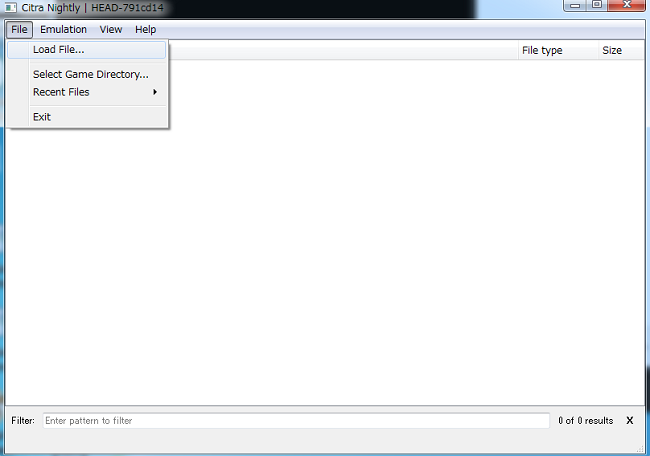
③起動しましたら上のウィンドウが表示されます。
ゲームデータを起動したい場合は『File』→『Load Fire』タブを選択すると
ROM選択画面が出ますので起動したいデータを
選択肢OKをクリックすれば起動されます!!
(起動されない場合はスペックが低いかゲームがまだ対応されていない場合がございます。)
上記でCitraの簡単な導入は完了です!!
より便利にエミュを楽しみたいなら下記の設定をおこないましょう。
『Citra』の各種設定法
基本設定
・現在他のエミュレーターに比べ設定機能が多機能ではありませんが
一通りの設定は可能です。
・『Emulation』→『Configure』を開き下図の設定ページを開きます。
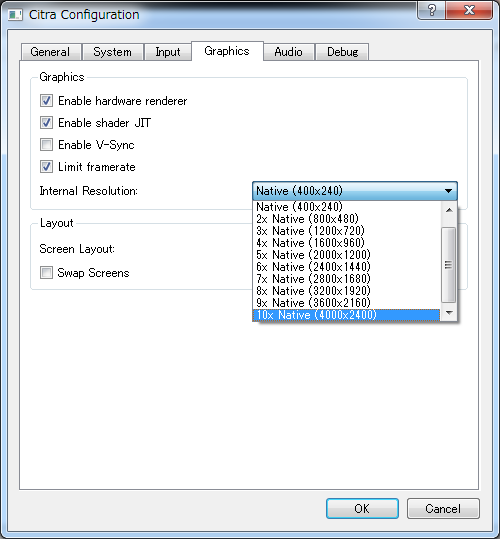
・基本弄るのは『Input』と『Grahics』の2項目
・『Grahics』はそのままグラフィック設定
Nativeで3DSの画面解像度を変更することができます。
現在400×240から4000×2400の4Kまで変更可能ですが
2×Nativeまでが現実的かなとおもいます!
・Screen Layoutは3DSの表示レイアウトを変えることができます。
『Defaut』は3DS本来の上下レイアウト
『Single Screen』は上の画面のみになります(特定のゲーム向け?)
『Large Screen』は上の画面が大きく下の画面が小さく表示されます
3DS ゲームパッドの設定
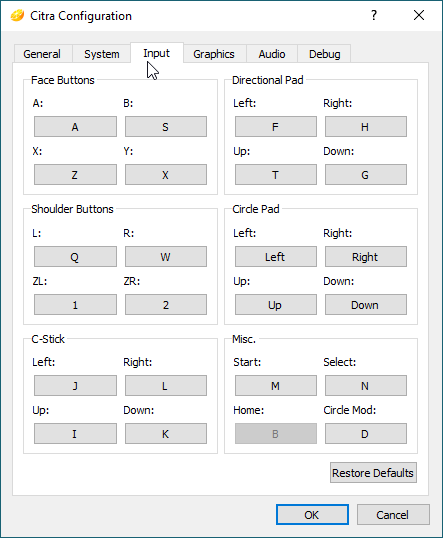
①コンフィグ > 『Input』はキー設定になります。
②この中のボタンをクリックし、設定するキーボードのキーまたはゲームパッドのボタンを押します。
③成功すると、「3DS」パネルに設定済みのボタンが表示されます。
④すべてのボタンの設定が完了したら、[ OK]をクリックします。
『Citra』のXBOXコントローラー設定!
Citraではキーボードで操作することが出来ますがXBOXコントローラーで遊びたい。
少々手間ですがXBOXコントローラーをCitra上で認識させて操作することができますので下記参照!
保存のインポート
一部のゲームでは、タイトル画面のバグを回避するためにこれが必要です。
- お持ちのゲームバージョンのタイトルIDをここから取得します。たとえば、ヨーロッパ版のゼルダ:ALBWを試します。完全なタイトルIDは
00040000000EC400です。 - タイトルIDの下8桁を取得します。(この例では、
000EC400)このメソッドが後で失敗した場合は、00000000代わりに取るか、保存ファイルとROMイメージが同じリージョンのものであることを確認してください。 - その部分的なタイトルID(
000EC400)という名前の空のフォルダーを作成します。その中に「data」という名前の別のフォルダを置き、その中に「」という名前の別のフォルダを入れ00000001、次にその中に実際の保存データファイルを入れます。 - タイトルIDのあるフォルダーを移動して、ここに配置します。
\user\sdmc\Nintendo 3DS\00000000000000000000000000000000\00000000000000000000000000000000\title\00040000
グラフィックの設定
グラフィックの設定をおこなうことで高画質を再現できます。
ゲームによって最適な変更法があるので下記の記事を参考に設定を行いましょう
記事を取得できませんでした。記事IDをご確認ください。
↑こちらからグラフィックの設定の記事
アミーボの設定
3DSではアミーボを使用することによって通常入手不可能な
レアアイテムなどを入手することができます。
3DSエミュではテータ化したアミーボを使用して導入できます。
↑上記を参考に導入をしてみてください
Citraを実機並み・以上に楽しめるアイテム
コントローラー・ゲームパッド
基本的にUSB・ワイヤレスどちらも対応しております。
↑スイッチのプロコンもパソコンに接続可能。
純正品に特にこだわりがない方は似たような互換品で代用しましょう。
自分はサードパーティ品を使用していますが 特に問題なく動作しているので推奨します!!
↑サードパーティーでもワイヤレスコントローラーがございます
↑USB接続でもよければいちばん安価でゲームパッドが手に入ります。
コードが絡まったりなどの煩わしさが苦手なのでワイヤレスコントローラーを使用!!
モニター
↑10000円台でHD画質を楽しめるゲーミングモニター
実機よりもきれいな画質で楽しみたいなら最低限HD画質(1920*1080)のモニターを用意。
ゲーミングモニターだと反応速度や発色もいいので、ゲーム画面が映えます。
超高画質を求めるなら【4Kモニター】も購入するのもあり。
個人的には先程紹介した10000円のモニターで十分な気がするが、他のエミュでも4Kを楽しみたいなら選択肢の一つになるでしょう!!
ヘッドホン
↑超人気ゲーミングパソコンメーカーのヘッドホン
個人的には【ノイズキャンセリング付きかつコンパクトデザインのALIENWARE 7.1 ゲーミングヘッドセット】を勧めます。
耳が疲れにくく、ゲーム音声に特化したヘッドホンなので重宝してます。
Razer(レイザー)
Razer Hammerhead Pro V2 マイク付きゲーミングイヤホン 【日本正規代理店保証品】 RZ04-01730100-R3A1
RZ04-01730100-R3A1
↑こちらもゲーム製品を手掛けるメーカ製のイヤホン
イヤホンのほうが好みの方は4000円台のRazerイヤホンがいいですね!
基本的にゲーミング製品を主に販売しているメーカ製のほうが同じ価格帯と比べて品質は高いです。
スタイラスペン
タブレットで3DSエミュを楽しむなら【スタイラスペン】のみでタッチ操作を楽しめます!
もしデスクトップ・ノートパソコンを使用している方は【 ペンタブ】を買うことでタッチ操作を楽しめます!
3DS 各情報
ニンテンドー3DSの実況動画・配信など録画の設定方法
エミュレーターをプレイ時にブログやYouTubeなどに
動画を配信したい人も多いと思います。
最近ではレトロゲームもはやっていますからね!!
↑こちらで設定法を紹介しております
『Citra』でエラーやCTD・フリーズが起きる場合
Citraはまだまだ発展途上なので不具合が起きる可能性は高いです。
↑のリンクにてトラブルの際の解決方法をまとめましたのでご参考に!
『Citra』で60FPSを固定する方法
3DSエミュレータ 『Citra』で60FPSに改善するCPU改善
ゲーム動作が早すぎる場合にFPSを制限する方法がございます。
↑こちらからCPUの設定の記事
『Citra』のオンラインマルチ対戦機能
Citraでは現在複数のタイトルでオンラインマルチ対戦機能が追加されました!
実際に対応しているゲームとその仕様について纏めましたので下記参照!!
『Citra』でついにAndroid専用が登場!
『Citra』でチート・改造をしたい場合
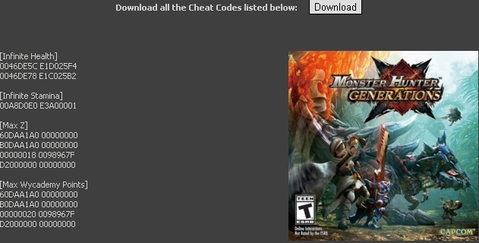
やはりゲームをやり慣れてきたらお金MAXや最強にして遊びたいですよね笑
子供のころチートや改造に憧れていた・・・そんな夢をCitraは叶えれくれます!
下記記事にてチートを有効化する手順を解説していますのでご参考に!
まとめ
『Citra』の推奨スペックは2Dゲームであれば比較的低いものでも遊べそうです最適化も進んでないこともあり3DゲームはCPU、GPUともにハイスペックのものでないと厳しいかもしれません・・・
セーブ機能やフレームスキップとかフレームリミットなどのエミュレーター便利機能はまだまだ不十分ですしかし動作するだけで感動モノですね笑
エミュレーターにはさまざまなゲーム機エミュがございます!
ファミコンから最新機種のswitchなどが開発されていますので
下記の記事を参考に好みのゲーム機エミュを導入してみましょう!!
↑こちらからゲームエミュの設定・使い方の一覧をまとめています
また先程ご紹介したNordVPNでは現在期間限定で2年プランが68%オフ
さらに無料プランが当たるチャンスも実施されているそうです。期間限定で1ヶ月・1年・2年プランが無料で追加の可能性も・・・!
3ステップで簡単に設定可能なのでセキュリティに不安な方はお得な今のうちにVPNのお試しを利用してみてはいかがでしょうか?






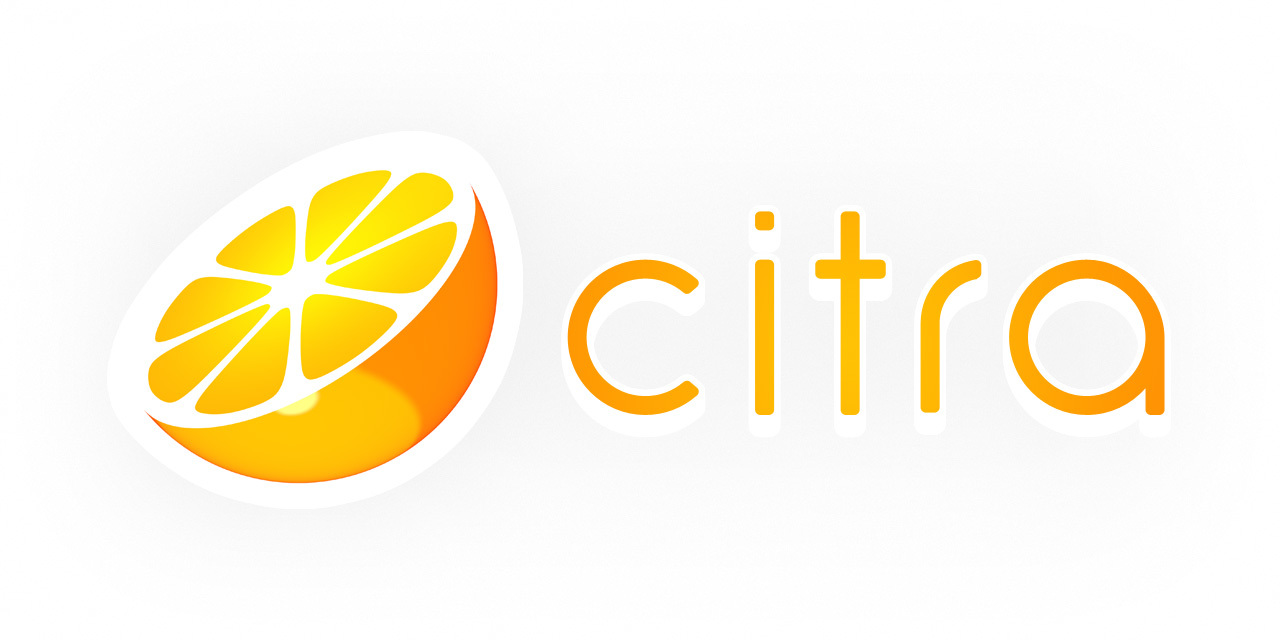






























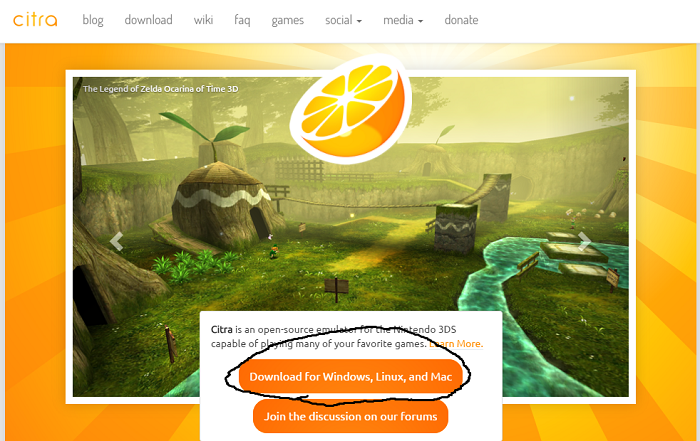

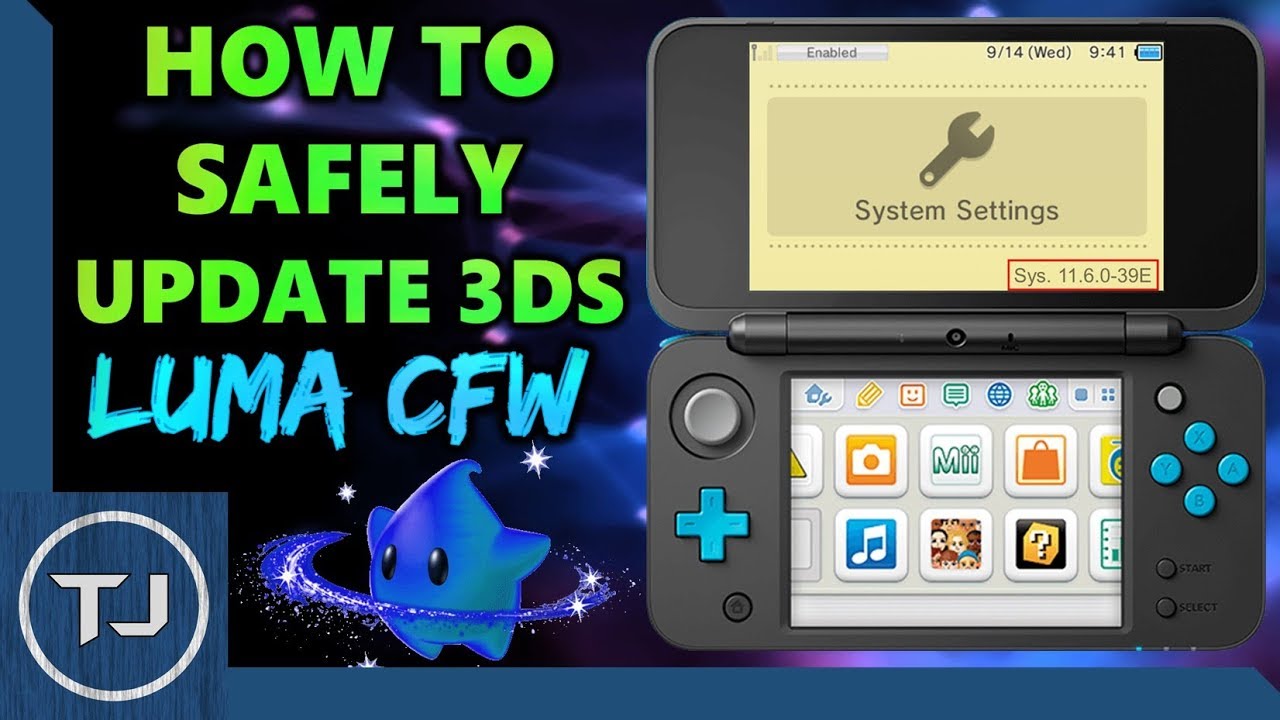
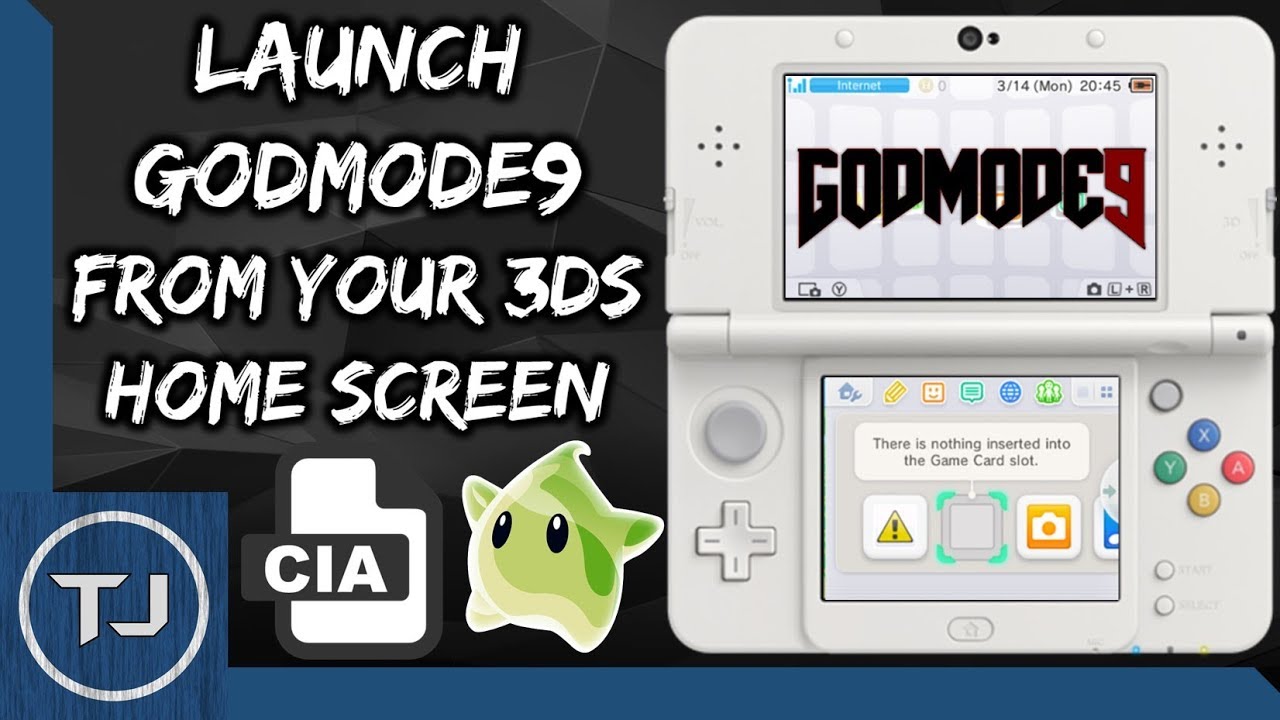

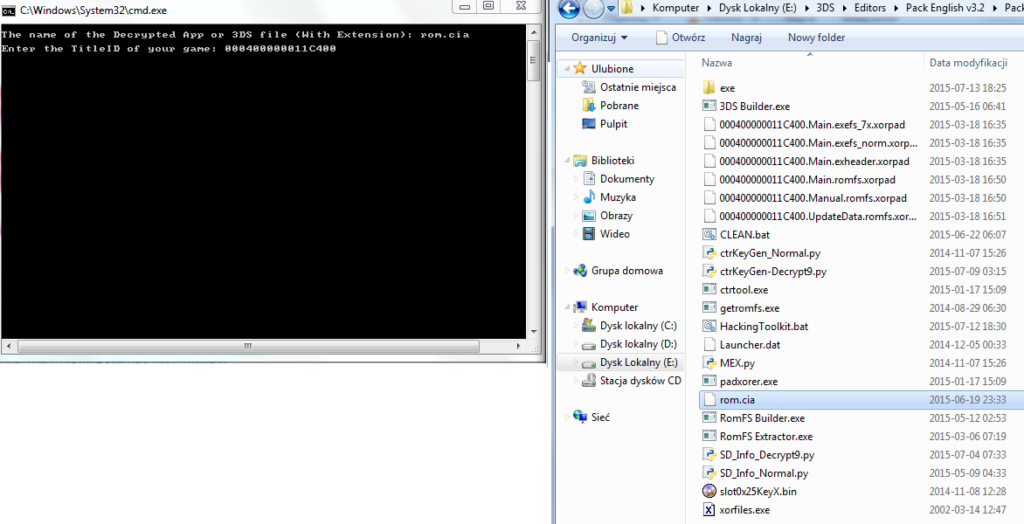





























































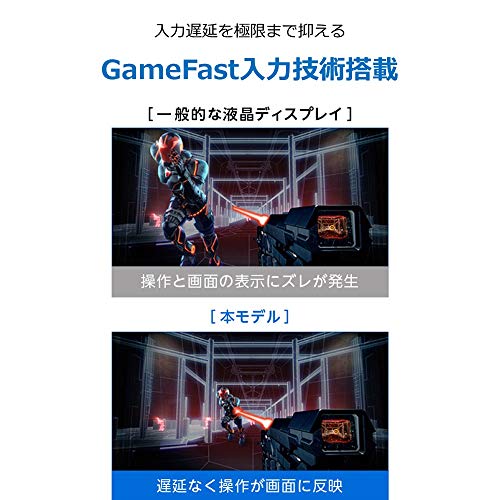


































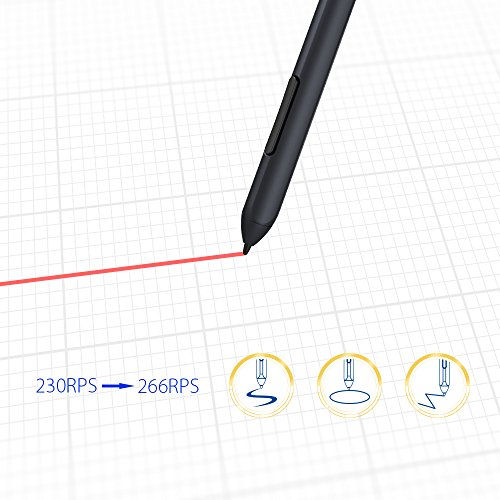




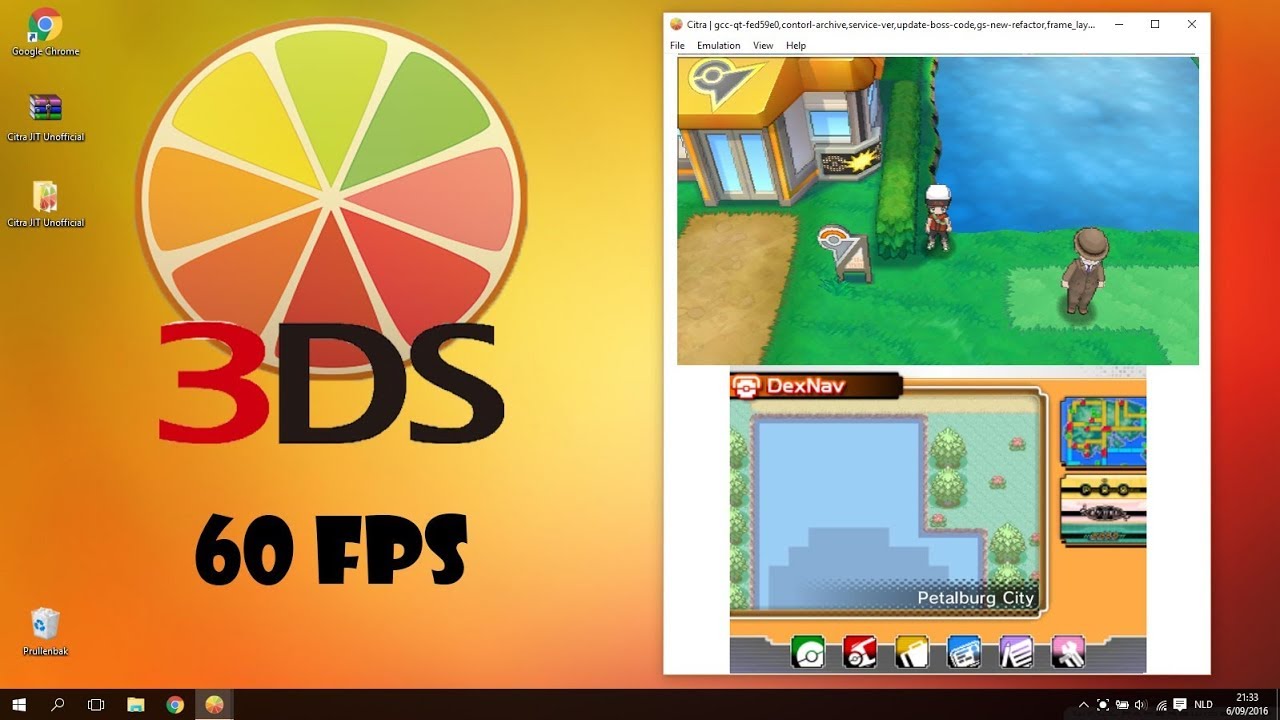

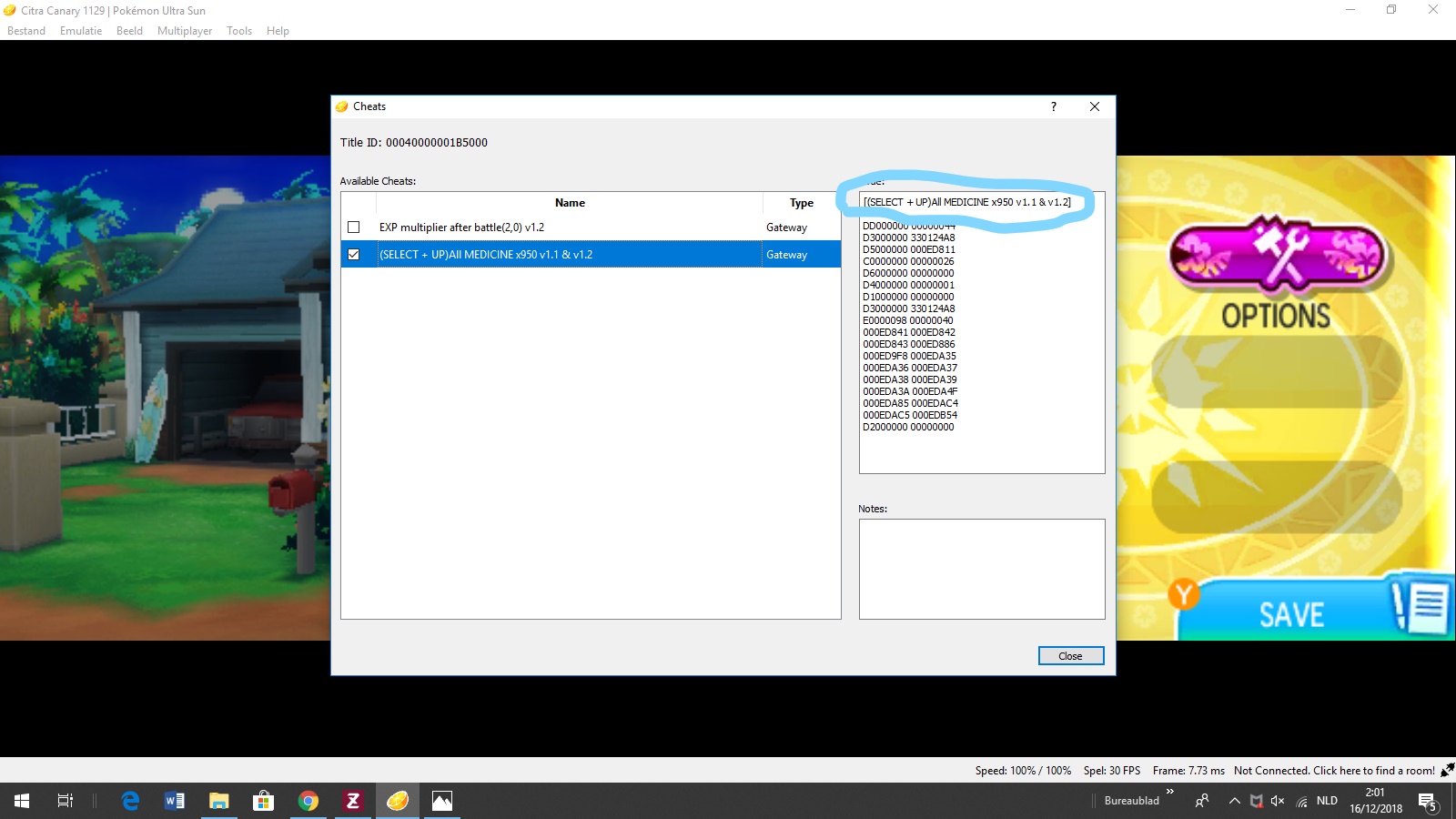




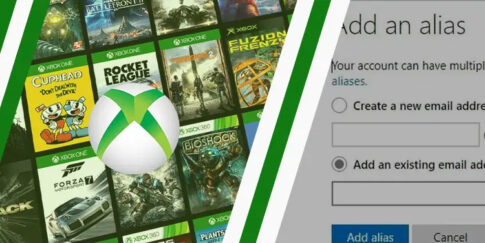



CPU:Intel i3/i5/i7 2.8GHz以上 OR AMD PhenoII3.2GHz以上
メモリ:2GB以上
グラフィックボード:GTX650以上
OS:Windows7以降 / Linux